Cara Terbaik untuk Menukar PNG kepada JPG Menggunakan Penukar Luar Biasa
Format fail PNG mempunyai saiz fail yang lebih besar daripada format lain. Satu kelemahan ialah memuat naik, memuat turun atau berkongsi fail di tapak web. Proses pemuatan terlalu perlahan, menjadikannya memakan masa. Sebaliknya, fail JPG mempunyai saiz fail yang lebih kecil berbanding PNG. Dengan cara ini, lebih cepat untuk menyimpan dan memuat naik imej di web. Ia juga akan menjadi mudah untuk dibuka pada aplikasi dan peranti lain. Nasib baik, artikel ini akan memberi anda maklumat yang mencukupi tentang penukaran PNG ke JPG. Untuk menukar, anda memerlukan bantuan penukar imej yang boleh dipercayai. Di samping itu, anda akan mempelajari definisi format ini. Baca siaran ini jika anda ingin menukar imej PNG anda kepada format JPG.
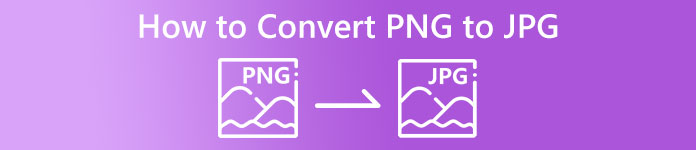
Bahagian 1. Pengenalan kepada PNG dan JPG
Apakah itu PNG
PNG, atau Grafik Rangkaian Mudah Alih, ialah format raster tanpa kehilangan. Ia adalah variasi format GIF yang serba baharu. Kedalaman warna yang lebih tinggi tersedia, memaparkan berjuta-juta warna. Salah satu format gambar yang lazim hari ini ialah PNG. Menyimpan kedua-dua format gambar RGBA dan RGB berdasarkan palet adalah salah satu ciri PNG. Selain itu, ia cuba memindahkan gambar dalam talian. PNG juga sering digunakan untuk mencetak. Kebanyakan orang menggunakan fail khusus ini. Selain itu, format imej ini biasanya digunakan oleh pakar dalam grafik web. Untuk tirai latar dengan warna lutsinar, mereka juga menggunakan format PNG. Saiz fail yang berkurangan format ini merupakan satu lagi kelebihan. Namun begitu, hampir tidak ada penurunan kualiti visual. Ia boleh menghasilkan kualiti yang sama seperti yang asal. PNG menawarkan banyak kelebihan. Disebabkan oleh pemampatan, kualiti imej yang sangat baik dipastikan.
Apakah itu JPG
Kumpulan Pakar Fotografi Bersama mencipta format fail JPEG. Ia adalah salah satu daripada format fail imej standard di internet dan peranti lain. 10:1 hingga 20.1 ialah nisbah mampatan. Sambungan lossy dilakukan dengan sambungan. Tetapi, nisbah mampatan boleh laras. Ini akan mencapai keseimbangan antara kualiti imej dan ruang storan. Platform perkongsian fotografi dan kamera digital kedua-duanya menggunakan sambungan JPEG. JPEG mempunyai beberapa kelebihan. Anda boleh menggunakannya untuk kedua-dua karya seni dan gambar. Ia adalah kerana kebolehsuaian dalam penyuntingan raster. Mencetak karya seni dan gambar pada resolusi tinggi dan mampatan rendah adalah mungkin.
Bahagian 2. Cara Menukar PNG kepada JPG Dalam Talian
Tukar PNG kepada JPG Menggunakan Penukar Imej Percuma FVC
Penukar Imej Percuma FVC adalah salah satu alat utama yang boleh anda gunakan. Ia mampu menukar PNG kepada JPG dengan mudah. Ia menawarkan antara muka dan langkah yang boleh difahami, menjadikannya sempurna untuk pengguna. Selain itu, jika anda ingin menukar berbilang fail PNG kepada JPG, ia boleh dilakukan. Penukar imej ini boleh melakukan proses penukaran kelompok. Anda juga boleh menyimpan berbilang fail yang ditukar dalam satu klik. Selain itu, ia menyokong format fail input lain, termasuk PNG, BMP, TIFF, GIF dan banyak lagi. Salah satu sisi baik alat ini ialah ia tidak mempunyai iklan yang mengganggu. Antara mukanya bersih, jadi anda boleh fokus pada menukar fail. Anda juga tidak perlu memasang penukar ini. Anda boleh mengendalikannya terus pada penyemak imbas anda. Selain itu, kualiti imej akan kekal sama seperti fail asal selepas penukaran. Dengan cara ini, anda boleh memastikan bahawa akhir anda memuaskan untuk dilihat dan digunakan. FVC Free Image Converter melindungi privasi anda. Ia tidak akan menyimpan data anda selepas proses penukaran.
Langkah 1: Lawati Penukar Imej Percuma FVC laman web pada penyemak imbas anda. Klik pada JPG format fail daripada pilihan format.
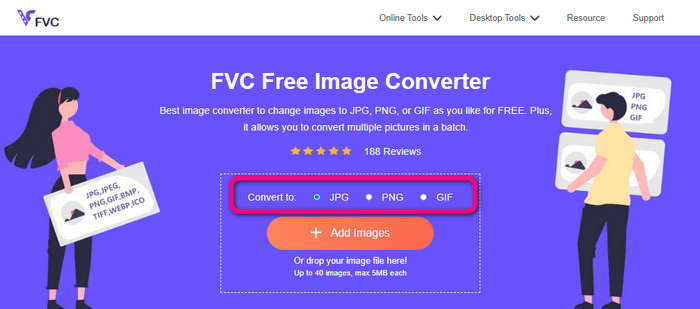
Langkah 2: Klik Tambahan ikon atau Tambah Imej butang untuk menambah imej PNG. Anda juga boleh menjatuhkan fail imej pada kotak. Selepas itu, ia akan menukar imej secara automatik.
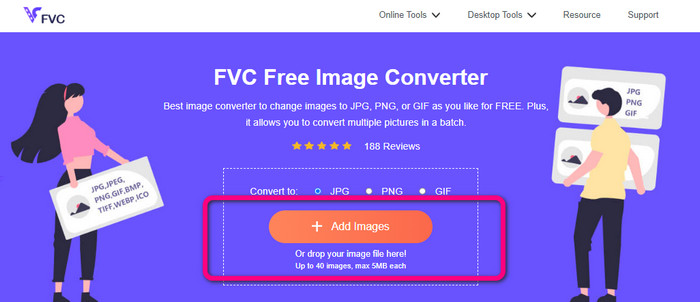
Langkah 3: Untuk langkah terakhir, klik pada Muat turun butang untuk menyimpan imej akhir anda pada komputer anda.
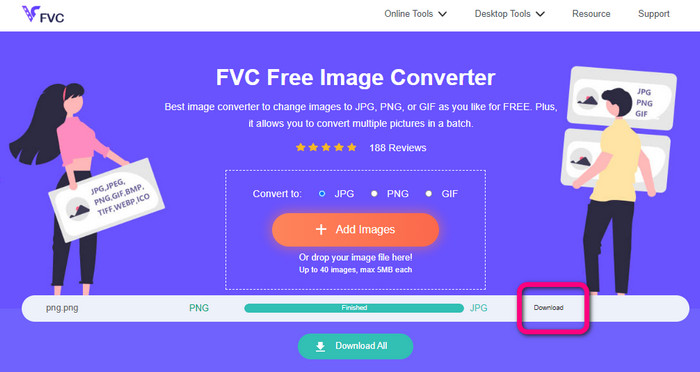
Tukar PNG kepada JPG Menggunakan Canva
Kaedah dalam talian lain untuk menukar PNG kepada JPG menggunakan Canva. Alat dalam talian ini mempunyai antara muka pengguna yang mesra, menjadikannya mudah difahami. Proses penukaran juga mudah diikuti, yang sesuai untuk pemula. Ia boleh menyediakan proses penukaran yang pantas, menukar banyak fail seperti yang anda mahukan. Canva boleh diakses dalam semua penyemak imbas, termasuk Google, Firefox, Edge dan banyak lagi. Selain itu, semasa anda menukar imej, terdapat lebih banyak perkara yang boleh anda lakukan. Anda boleh memangkas dan mengubah saiz foto anda. Anda juga boleh menambah ikon, pelekat, dsb. Dengan cara ini, anda boleh meningkatkan imej anda sambil menukar format fail. Walau bagaimanapun, walaupun Canva ialah alat yang hebat, ia mempunyai kelemahan. Menggunakan versi percuma mempunyai banyak sekatan. Terdapat ciri terhad, storan awan, alat penyuntingan dan banyak lagi. Anda perlu membeli pelan langganan untuk menikmati ciri tanpa had dan hebat. Selain itu, kerana ia adalah penukar imej dalam talian, anda memerlukan sambungan internet.
Langkah 1: Buka Canva pada pelayar web atau apl anda untuk mengakses penukar PNG ke JPG. Gunakan templat pra-dibuat atau susun atur kosong untuk memulakan projek reka bentuk anda.
Langkah 2: Seret dan lepaskan fail PNG yang anda mahu gunakan ke halaman atau pilih daripada peranti anda.
Langkah 3: Pergi ke penjuru kanan sebelah atas papan pemuka dan klik butang Muat turun butang. Kemudian, pilih format JPG sebagai format output yang anda inginkan. Kemudian klik pada Muat turun butang sekali lagi untuk menyimpan imej anda pada desktop anda.
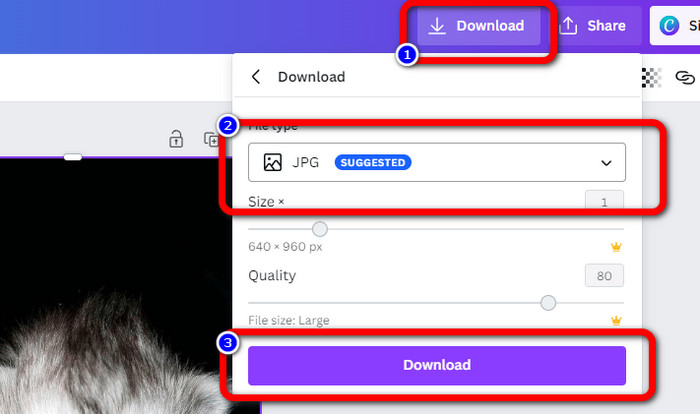
Tukar PNG kepada JPG Menggunakan Convertio
Convertio juga mampu menukar PNG kepada JPG. Dengan bantuan penukar imej dalam talian ini, anda boleh menukar PNG anda menjadi JPG dengan cepat. Convertio menawarkan anda cara mudah untuk menukar imej. Antara muka mesra pengguna menjadikannya lebih mudah difahami oleh semua pengguna, terutamanya pemula. Selain itu, ia menyokong pelbagai format imej, seperti PNG, GIF, BMP, SVG dan banyak lagi. Penukar imej ini juga menyokong proses penukaran kelompok. Dengan ciri yang sangat baik ini, anda boleh menukar berbilang imej secara serentak. Tambahan pula, selain daripada imej, anda juga boleh menukar fail video, audio dan dokumen. Dengan cara ini, anda tidak perlu mencari alat dalam talian lain. Walau bagaimanapun, menggunakan versi percuma hanya boleh memuat naik sehingga 100MB. Anda perlu membeli pelan langganan untuk menambah saiz fail maksimum. Anda juga boleh membeli pelan mahal untuk mengalami tanpa had.
Langkah 1: Pergi ke penyemak imbas anda dan cari Convertio. Apabila anda berada di halaman web utama, klik pada Pilih Fail butang. Buka foto PNG daripada fail komputer anda untuk dimuat naik.
Langkah 2: Jika anda ingin melakukan proses penukaran kelompok, klik butang Tambahkan lebih banyak fail butang. Ia membolehkan anda memuat naik lebih banyak fail imej. Kemudian, daripada pilihan format, pilih JPG fail sebagai format output anda.
Langkah 3: Selepas memuat naik dan menyediakan format output, klik butang Tukarkan butang. Proses penukaran akan bermula serta-merta. Selepas proses, klik pada Muat turun butang untuk menyimpannya pada lokasi fail yang anda tetapkan.
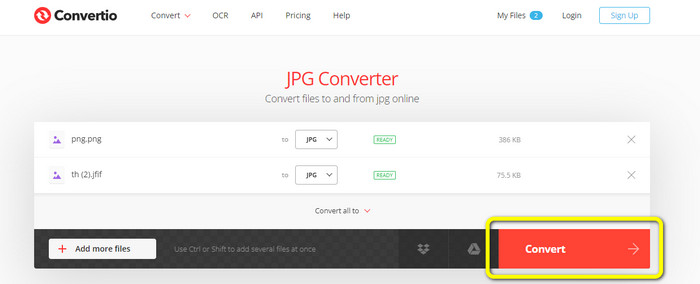
Bahagian 3. Cara Menukar PNG kepada JPG Luar Talian
Tukar PNG kepada JPG Menggunakan Video Converter Ultimate
Video Converter Ultimate ialah salah satu penukar imej yang paling cemerlang di luar talian. Penukar yang boleh dimuat turun ini membolehkan anda menukar PNG kepada JPG dengan cepat. Ia menawarkan kelajuan penukaran yang pantas supaya anda boleh menukar banyak fail dalam tempoh yang singkat. Selain itu, anda boleh menukar berbilang fail sekaligus kerana ia mempunyai proses penukaran kelompok. Video Converter Ultimate juga menyokong pelbagai format imej. Ia termasuk PNG, BMP, WEBP, TIF dan banyak lagi. Penukar imej luar talian ini mempunyai antara muka intuitif dan langkah mudah untuk penukaran. Dengan cara ini, pengguna profesional dan bukan profesional boleh menukar imej dengan mudah. Selain itu, anda boleh mengakses penukar ini pada kedua-dua komputer Mac dan Windows. Gunakan langkah mudah di bawah untuk menukar PNG kepada JPG pada Mac atau Windows menggunakan Video Converter Ultimate.
Langkah 1: Muat turun Video Converter Ultimate pada Windows atau Mac anda. Jalankan program selepas proses pemasangan. Anda boleh memukul Butang muat turun di bawah untuk mengakses penukar.
Muat turun percumaUntuk Windows 7 atau lebih baruMuat turun Selamat
Muat turun percumaUntuk MacOS 10.7 atau lebih baruMuat turun Selamat
Langkah 2: Pilih Kotak alat panel apabila antara muka muncul pada skrin. Kemudian, pilih Penukar Imej alat. Selepas mengkliknya, antara muka lain akan muncul.
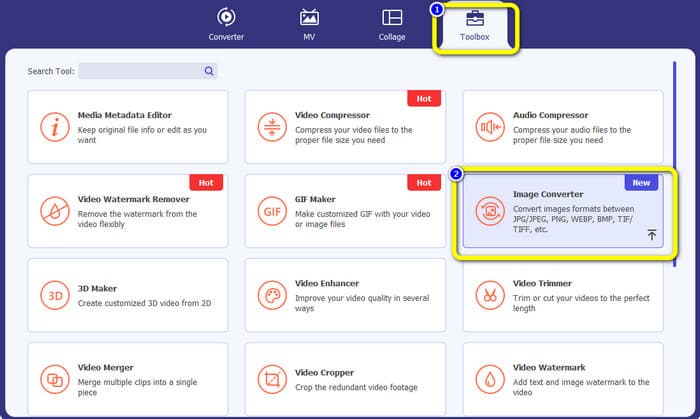
Langkah 3: Klik + ikon. Kemudian, pilih imej PNG apabila folder komputer anda muncul pada skrin anda.
Langkah 4: Jika anda ingin melakukan proses penukaran kelompok, klik butang Tambah Fail Sumber butang. Kemudian, navigasi ke Tukar Semua ke pilihan dan pilih format fail JPG.
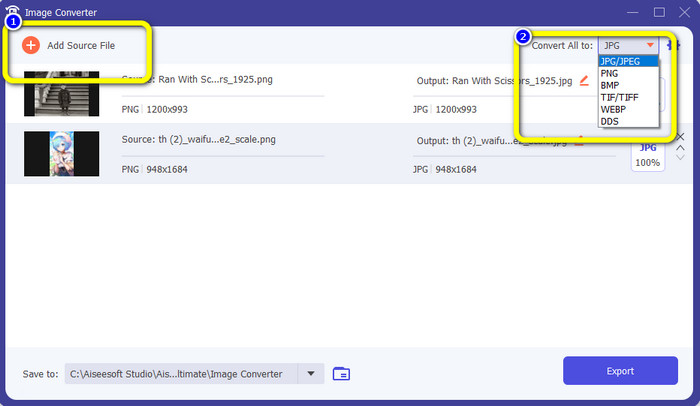
Langkah 5: Klik Eksport butang untuk menyimpan foto akhir anda selepas menukar. Kemudian, anda boleh membuka foto JPG anda daripada folder fail anda.
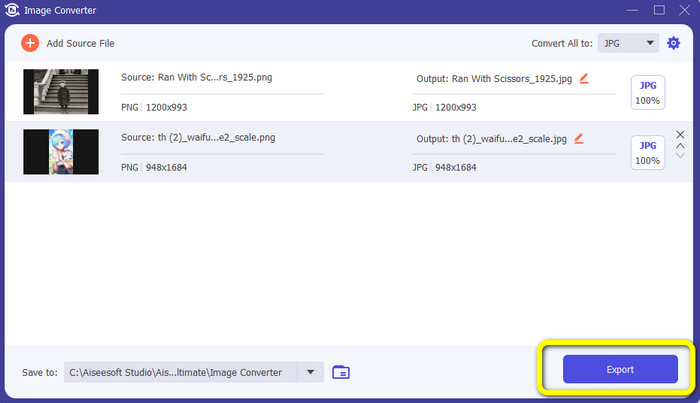
Bahagian 4. Tukar PNG kepada JPG Menggunakan Peranti Mudah Alih
Tukar PNG kepada JPG Menggunakan PNGtoJPG
Jika anda ingin mengetahui cara menukar PNG kepada JPG menggunakan iPhone dan Android, gunakan apl PNGtoJPG. Ini adalah aplikasi muat turun percuma yang sesuai untuk iPhone dan Android. Ia membolehkan anda menukar fail imej anda dengan mudah dan serta-merta. Ia juga mempunyai prosedur penting untuk menukar. Dengan cara ini, semua pengguna boleh menggunakan aplikasi ini, terutamanya pengguna bukan profesional. Selain itu, aplikasi PNGtoJPG menawarkan proses penukaran yang pantas, menjadikannya mudah. Malangnya, tidak seperti penukar imej lain, ia tidak menyokong proses penukaran kelompok. Jadi, anda perlu menukar imej secara manual, yang memakan masa.
Langkah 1: Pasangkan PNGtoJPG aplikasi daripada Apple Store atau Play Store anda. Kemudian, lancarkannya.
Langkah 2: Tekan Muatkan foto pilihan daripada antara muka tengah selepas melancarkan aplikasi. Kemudian, foto anda akan dipaparkan pada skrin anda. Pilih foto PNG yang ingin anda tukar.
Langkah 3: Pergi ke penjuru kanan sebelah atas skrin dan klik butang Tukar & Simpan butang. Kemudian, apabila pilihan lain muncul pada skrin, pilih Simpan sebagai JPEG pilihan. Dengan cara ini, anda boleh menukar PNG anda kepada format fail JPG. Klik di sini untuk mengetahui caranya tukar JPG ke PNG.
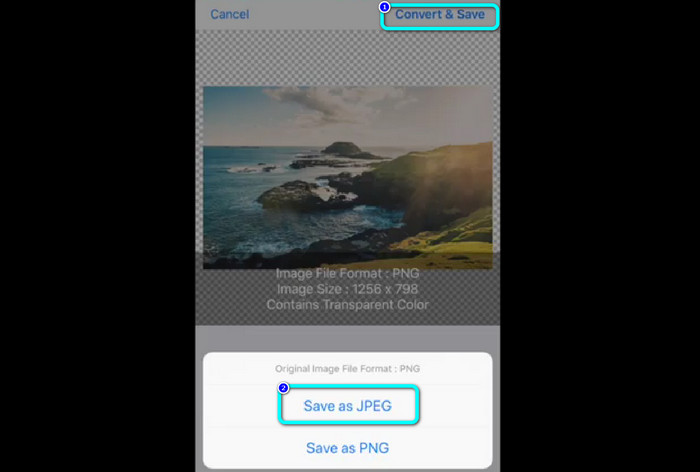
Bahagian 5. Soalan Lazim tentang Menukar PNG kepada JPG
1. Bagaimana untuk menukar PDF kepada JPEG?
Kaedah terbaik untuk menukar PDF kepada JPG adalah menggunakan perisian dalam talian PDF Mudah. Klik Muat naik PDF ke Muat Naik butang. Kemudian, pilih fail PDF daripada folder anda. Pergi ke bahagian atas kanan antara muka dan klik Tukarkan butang. Akhir sekali, pilih format JPG daripada pilihan format.
2. Bagaimanakah cara saya membuka fail PNG pada Windows 11/10?
Cara terbaik ialah membuka folder komputer anda. Pergi ke folder di mana imej PNG terletak. Kemudian, klik kanan pada imej dan pilih Buka pilihan.
3. Bagaimanakah saya boleh menukar fail JPG secara percuma?
Anda boleh menggunakan Penukar Imej Percuma FVC untuk menukar fail JPG secara percuma. Tidak kira berapa banyak imej yang anda perlu tukar, ia tidak akan mengenakan bayaran sesen pun kepada anda.
Kesimpulannya
Ini adalah cara terbaik untuk tukar PNG kepada JPG menggunakan penukar imej dalam talian dan luar talian. Tetapi, jika anda lebih suka penukar imej yang boleh diakses, gunakan Penukar Imej Percuma FVC.



 Video Converter Ultimate
Video Converter Ultimate Perakam Skrin
Perakam Skrin



